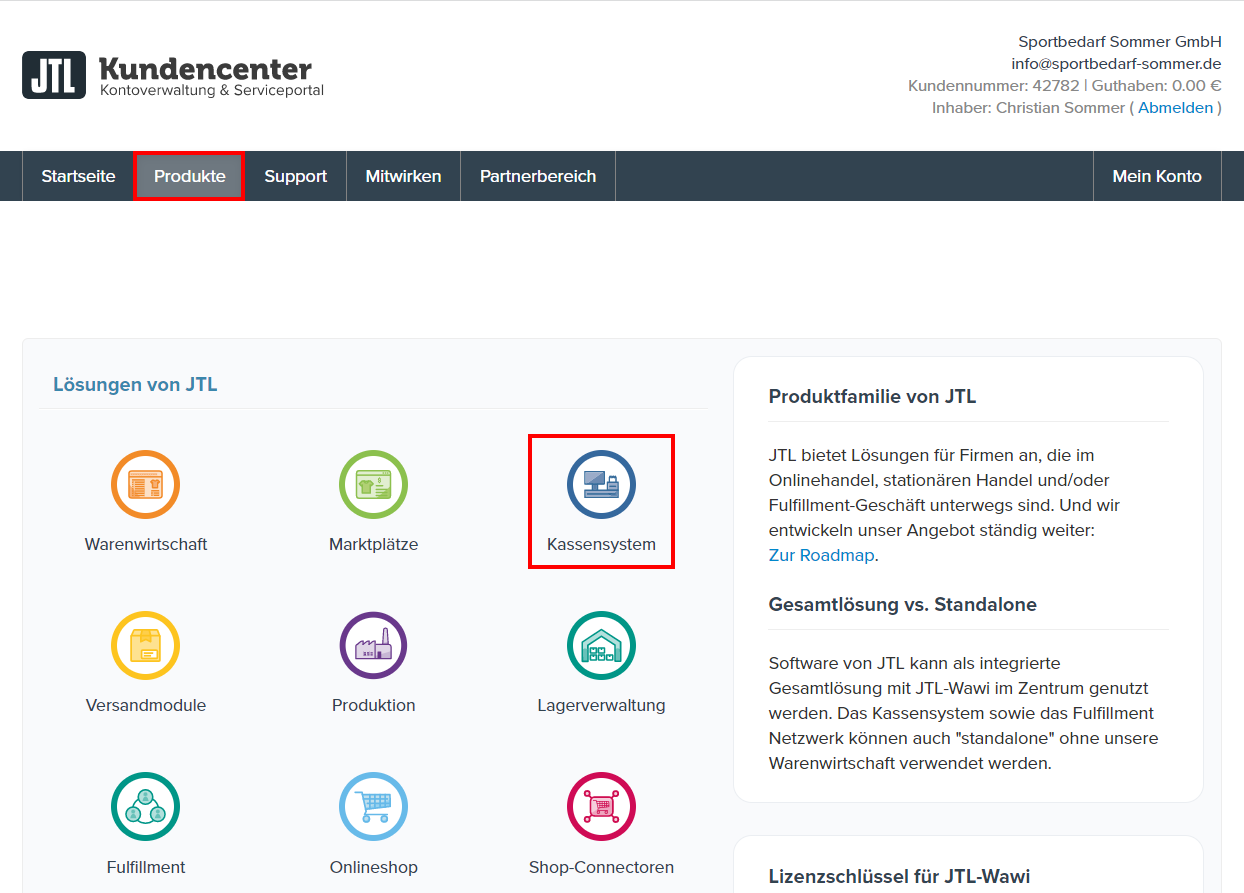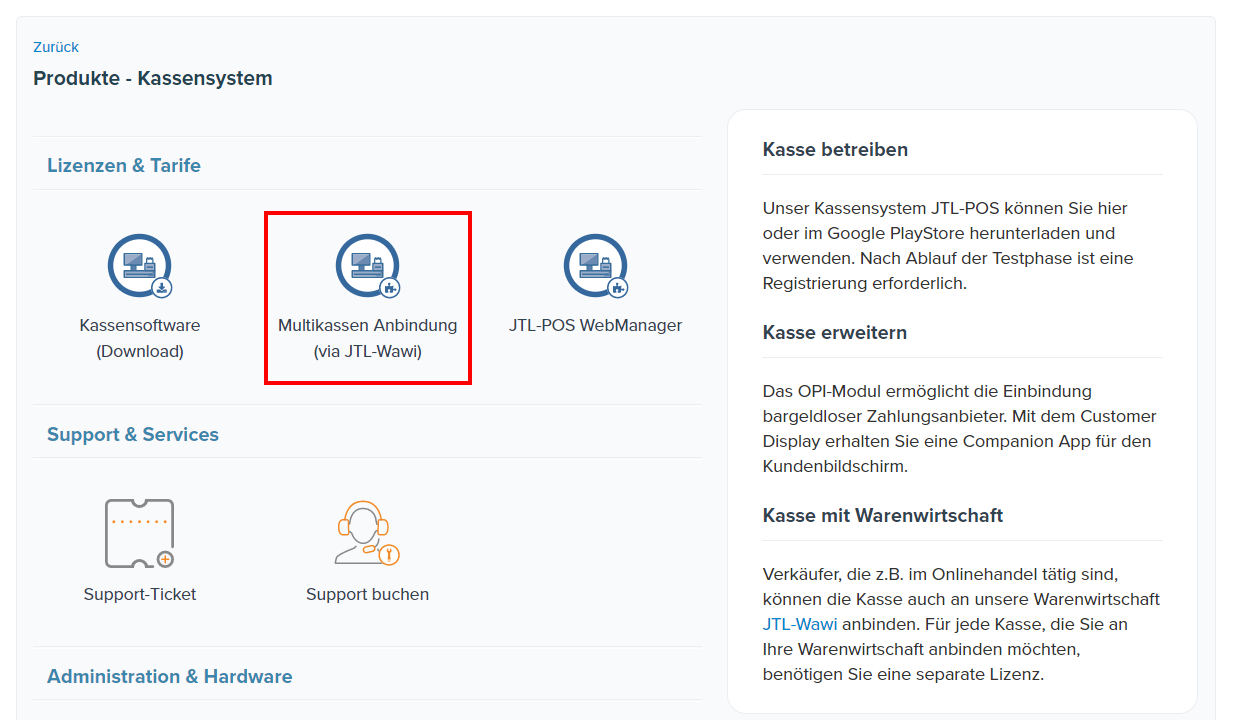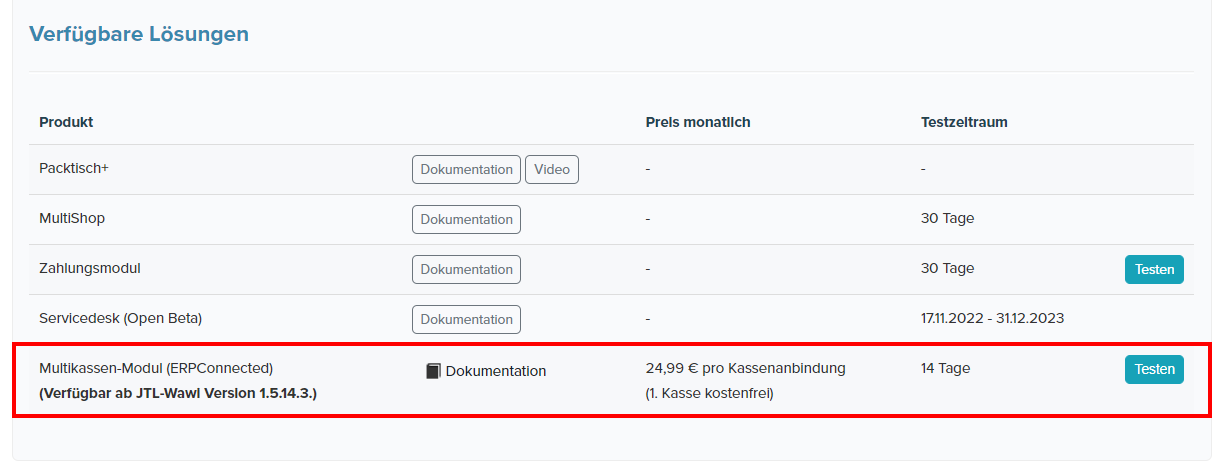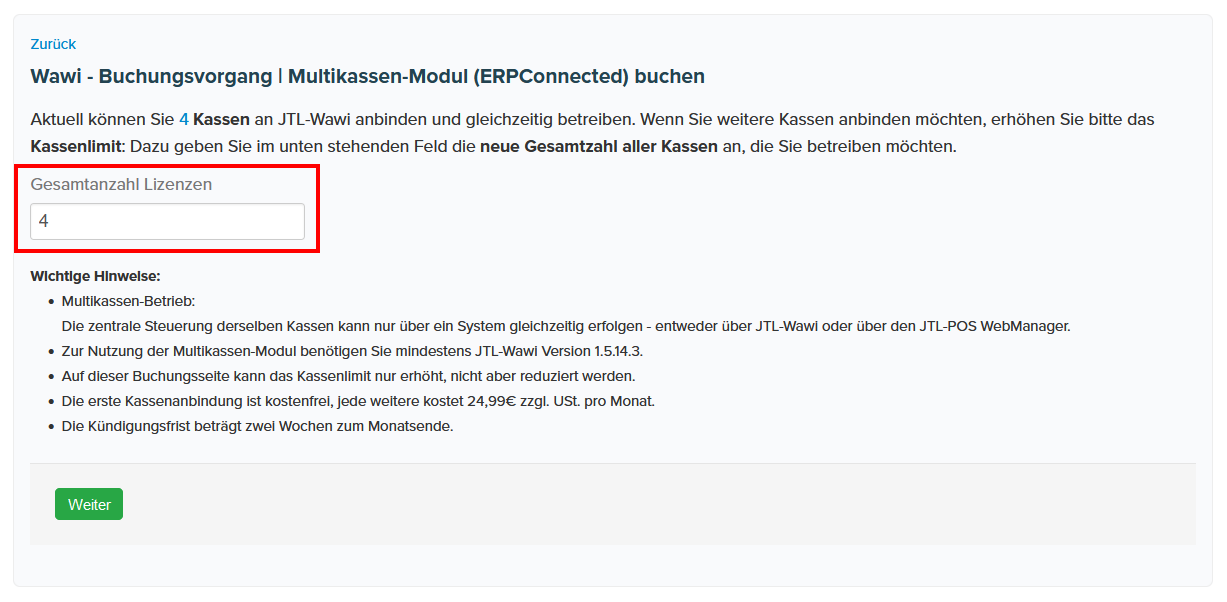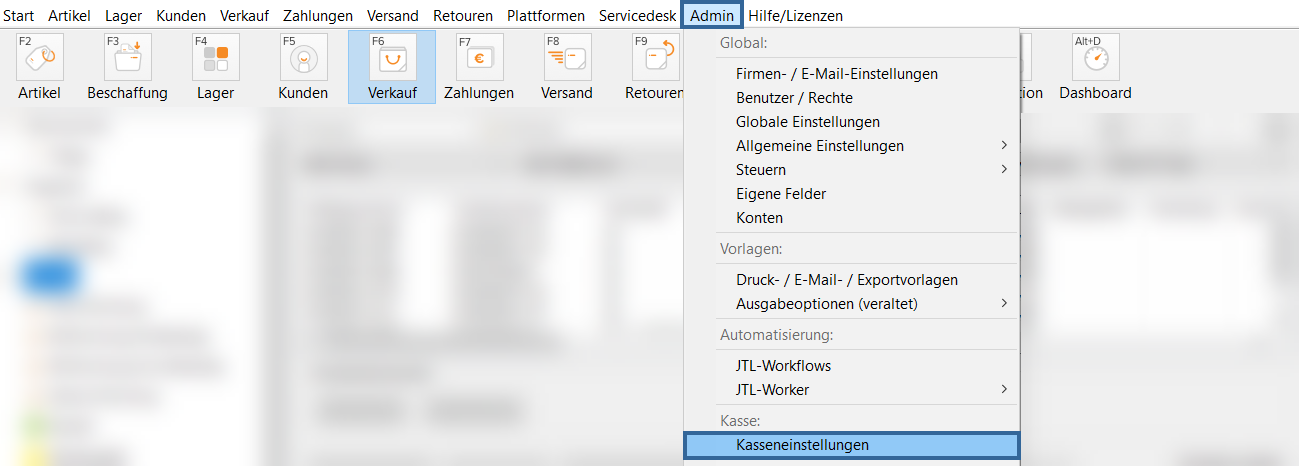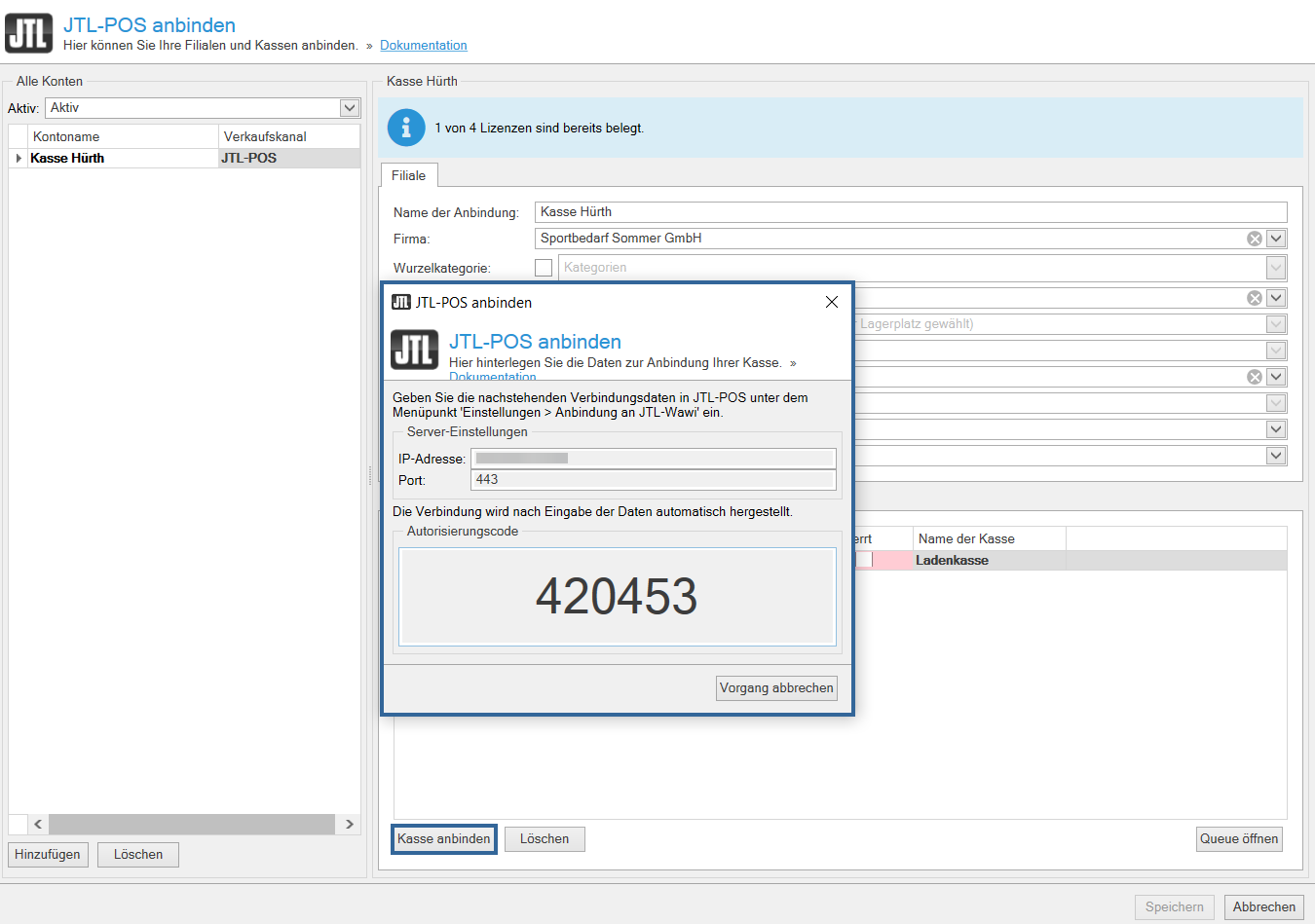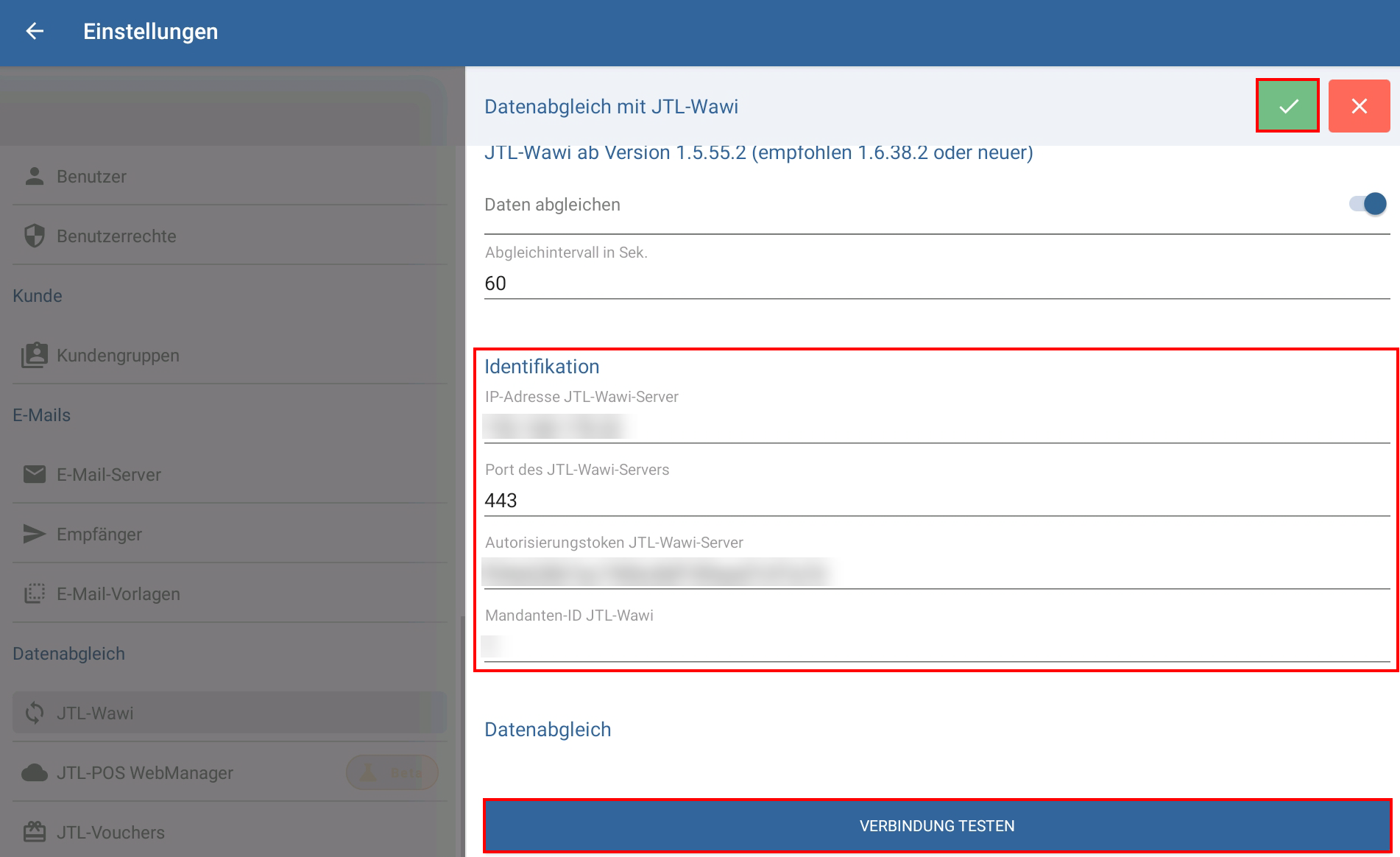Mehrere Kassen an JTL-Wawi anbinden
Stand: JTL-POS Version 1.0.7.3 und JTL-Wawi 1.6.44.2
Ihre Aufgabe/Ausgangslage
Sie verwenden JTL-Wawi und betreiben eine oder mehrere Filialen, die über mehrere Kassen verfügen. Sie möchten daher mehrere Kassen an JTL-Wawi anschließen. Die erste Kasse haben Sie bereits an JTL-Wawi angeschlossen und möchten jetzt eine weitere Kasse hinzufügen.
Voraussetzungen/Einschränkungen
Filialen und Kassen
Die Anbindung von JTL-POS an JTL-Wawi erfolgt auf den Ebenen Filialen und Kassen. Diese unterscheiden sich folgendermaßen:
Lizenz für weitere Kassen buchen
Sie können in JTL-Wawi beliebig viele Filialen anlegen. Jeder Filiale können Sie beliebig viele Kassen zuordnen. Die erste Kasse, die Sie in JTL-Wawi anbinden, ist immer kostenlos, egal ob Sie eine oder 20 Filialen angelegt haben. Jede weitere Kasse, egal in welcher Filiale sie steht, benötigt eine Lizenz. Diese Lizenz können Sie über das JTL-Kundencenter buchen.
- Öffnen Sie das JTL-Kundencenter und melden Sie sich mit dem Kundenkonto an, mit dem Sie JTL-Wawi verknüpft haben. Lesen Sie mehr zum Thema hier: Lizenzen in JTL-Wawi.
- Klicken Sie auf Produkte > Kassensystem.
- Klicken Sie auf Multikassen Anbindung (via JTL-Wawi).
- Klicken Sie im Bereich Verfügbare Lösungen neben Multikassen-Modul (ERPConnected) auf die Schaltfläche Testen.
Hinweis: Sie können die Lizenz für das Multikassen-Modul 14 Tage lang kostenlos testen und vor Ablauf der Testphase sowie jeweils zum Monatsende kündigen.
- Geben Sie im Feld Gesamtanzahl Lizenzen an, wie viele Kassen Sie insgesamt, über alle Filialen verteilt, betreiben werden. Die erste Kasse ist dabei immer kostenfrei. Für jede weitere Kasse fällt eine monatliche Gebühr an.
Beispiele: Wenn Sie 3 Filialen mit jeweils einer Kasse haben, dann hinterlegen Sie den Wert 3. Wenn Sie eine Filiale mit 4 Kassen haben, hinterlegen Sie den Wert 4.
- Klicken Sie auf Weiter. Die Lizenz für die gewünschte Anzahl an Kassen wird nun Ihrem Kundenkonto hinzugefügt.
Nach Ablauf des Testzeitraums können Sie eine kostenpflichtige Lizenz für die Anzahl der benötigten Kassen buchen:
- Klicken Sie dazu auf den Pfeil in der Schaltfläche Buchen und wählen Sie die Option Kostenpflichtige Mehrkassen Lizenz.
- Führen Sie den Buchungsvorgang durch.
Zweite und weitere Kassen an JTL-Wawi anbinden
Die Anbindung einer weiteren Kasse an JTL-Wawi funktioniert nach der ersten Kasse immer gleich:
- Öffnen Sie JTL-Wawi und klicken Sie im Menü auf Admin >Kasseneinstellungen. Das Dialogfenster JTL-POS anbinden öffnet sich.
- Wenn Sie eine zweite Kasse in Ihrer bereits eingerichteten Filiale anbinden möchten, klicken Sie auf Kasse anbinden.
- Falls Sie eine zweite Filiale einrichten möchten, klicken Sie auf Hinzufügen und geben Sie Ihrer Filiale einen passenden Namen. Markieren Sie die neu erstellte und konfigurierte Filiale und klicken Sie anschließend auf Kasse anbinden. Das Dialogfenster JTL-POS anbinden öffnet sich. Hier sehen Sie Ihren Autorisierungscode und die Server-Einstellungen.
- Öffnen Sie jetzt auf Ihrem zweiten Android-Gerät JTL-POS und navigieren Sie über das Menü zum Punkt Einstellungen > JTL-Wawi.
- Geben Sie im Bereich Identifikation die Daten aus JTL-Wawi ein. Tippen Sie anschließend auf Verbindung testen. Eine Erfolgsmeldung erscheint in JTL-Wawi.
- Wiederholen Sie diese Schritte für jede weitere Kasse, die Sie an JTL-Wawi anbinden möchten.
Verwandte Themen